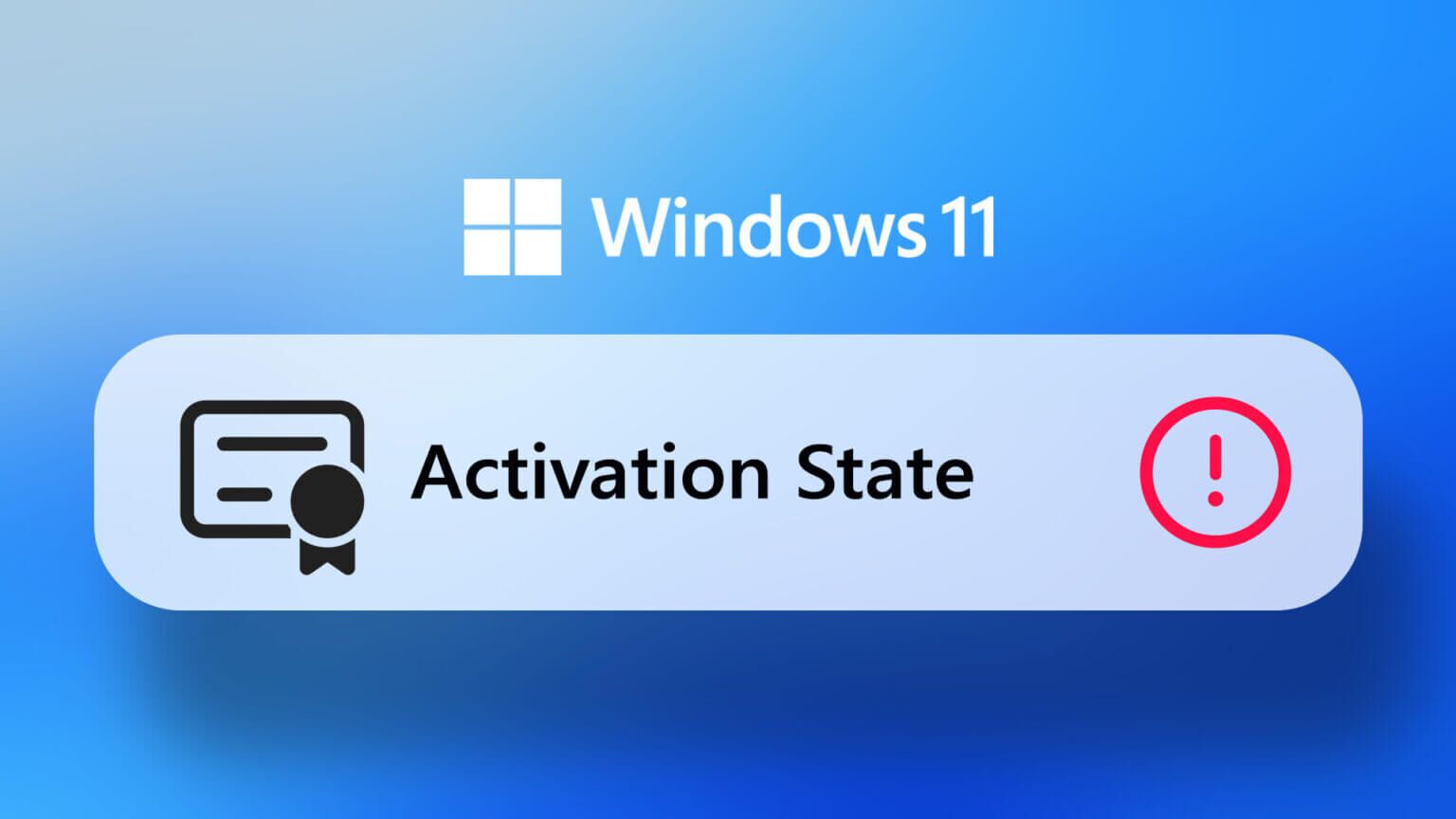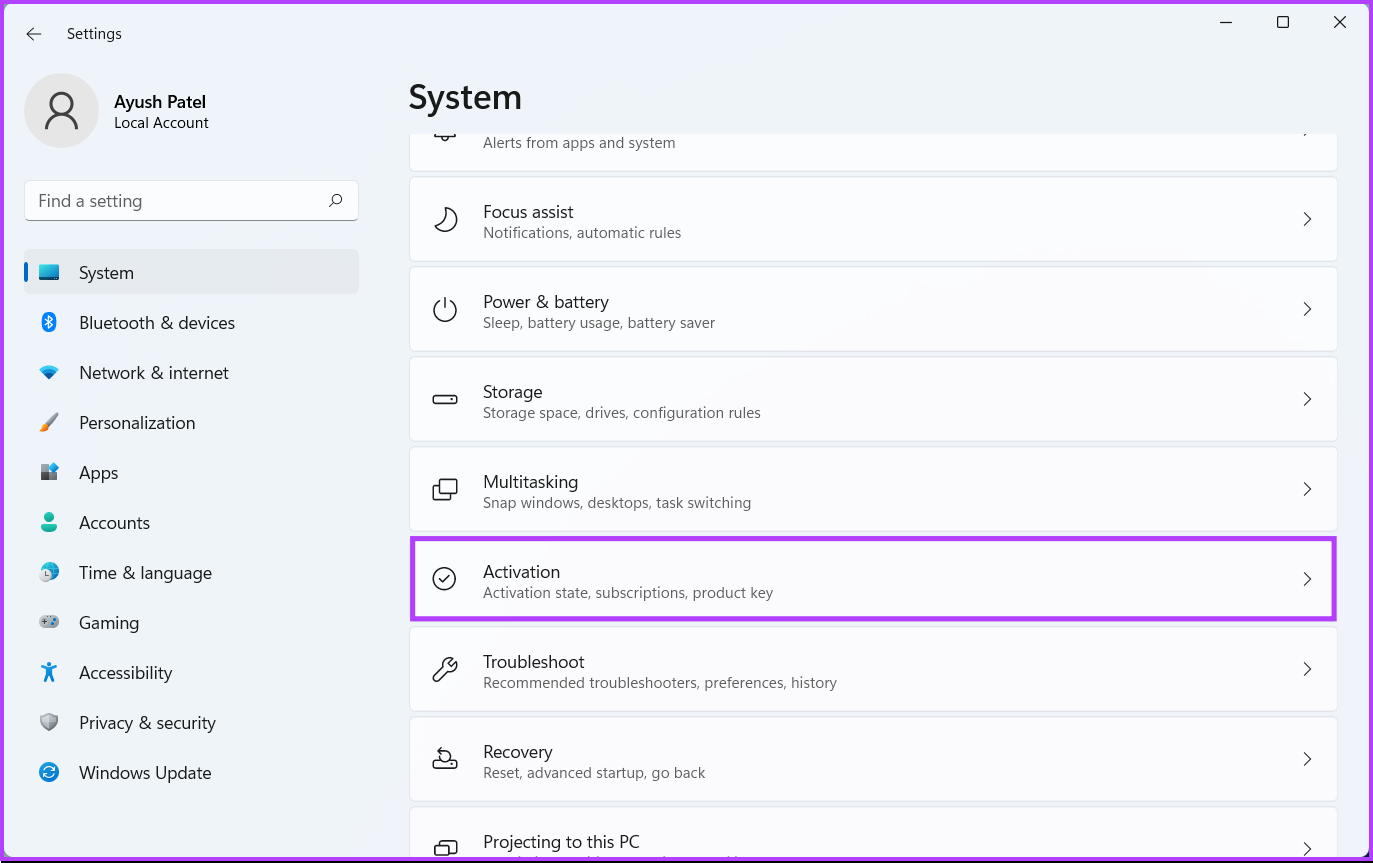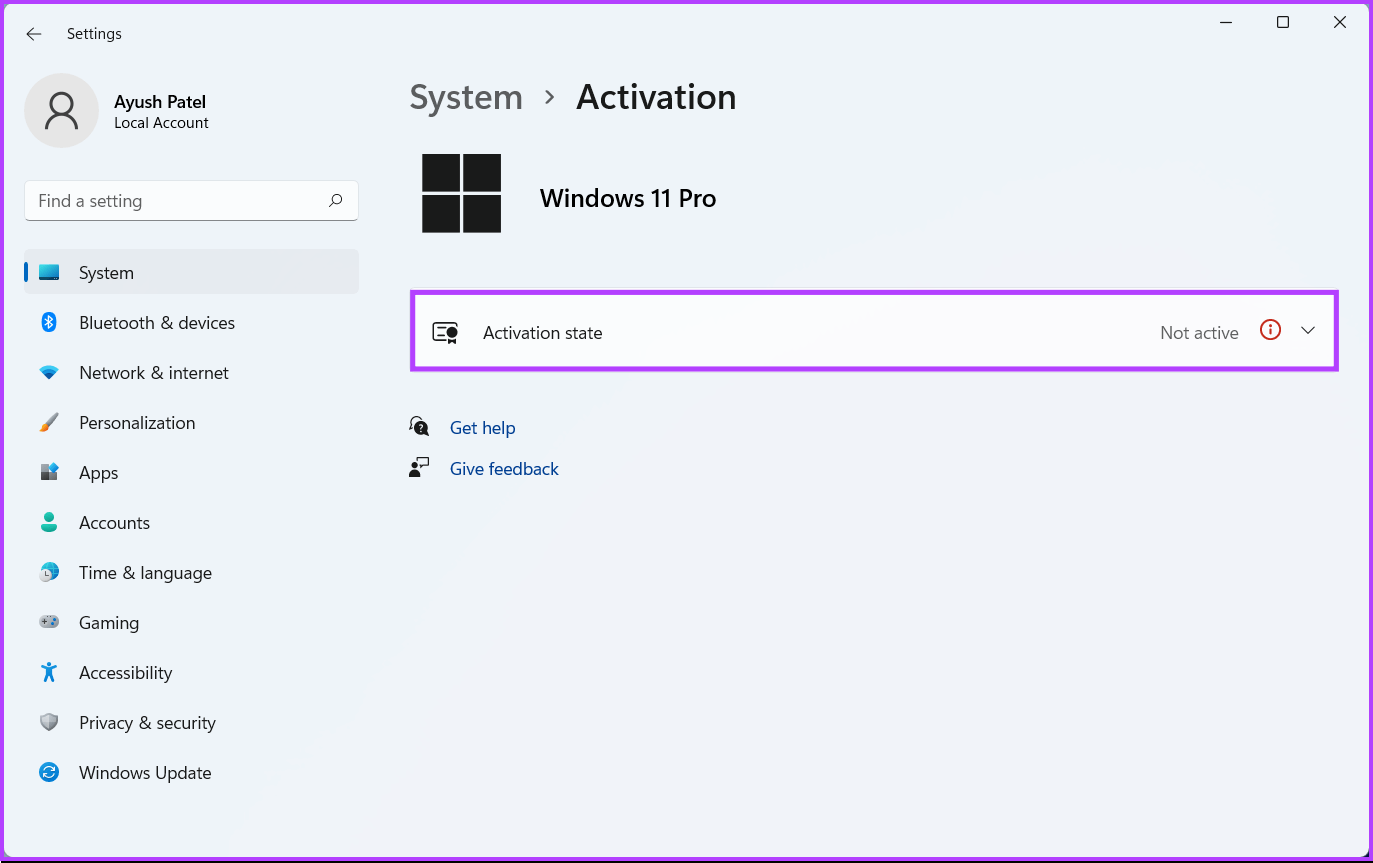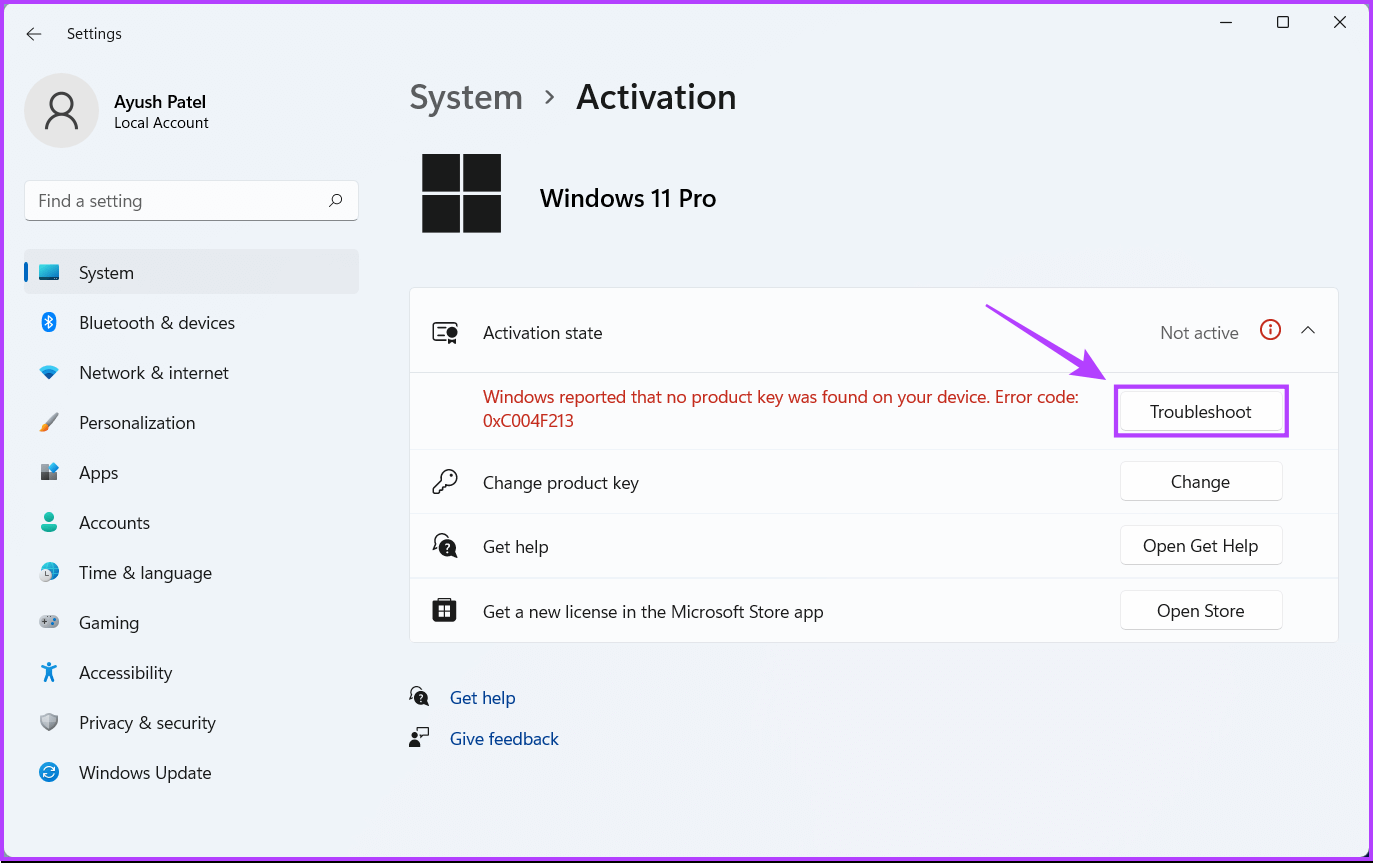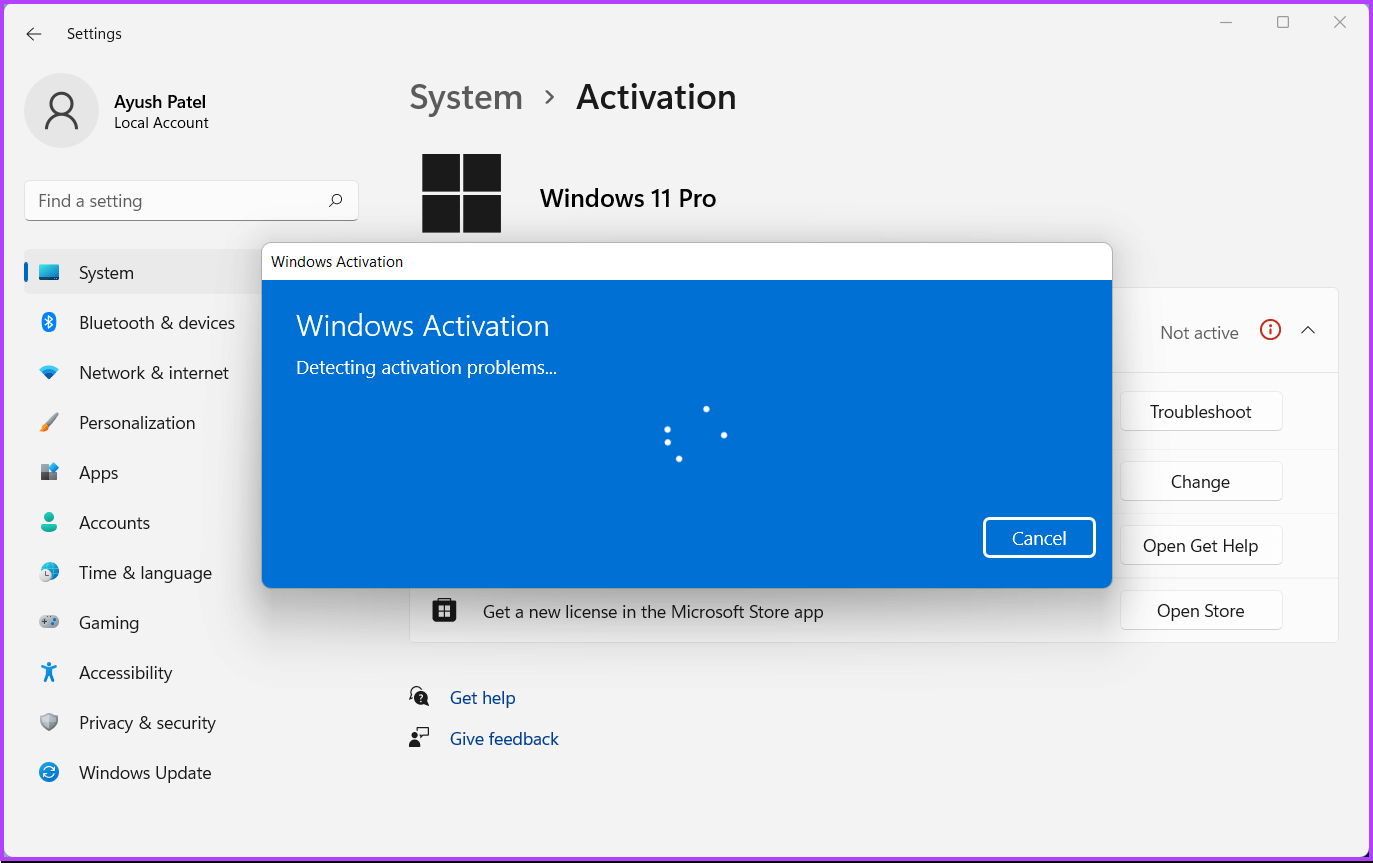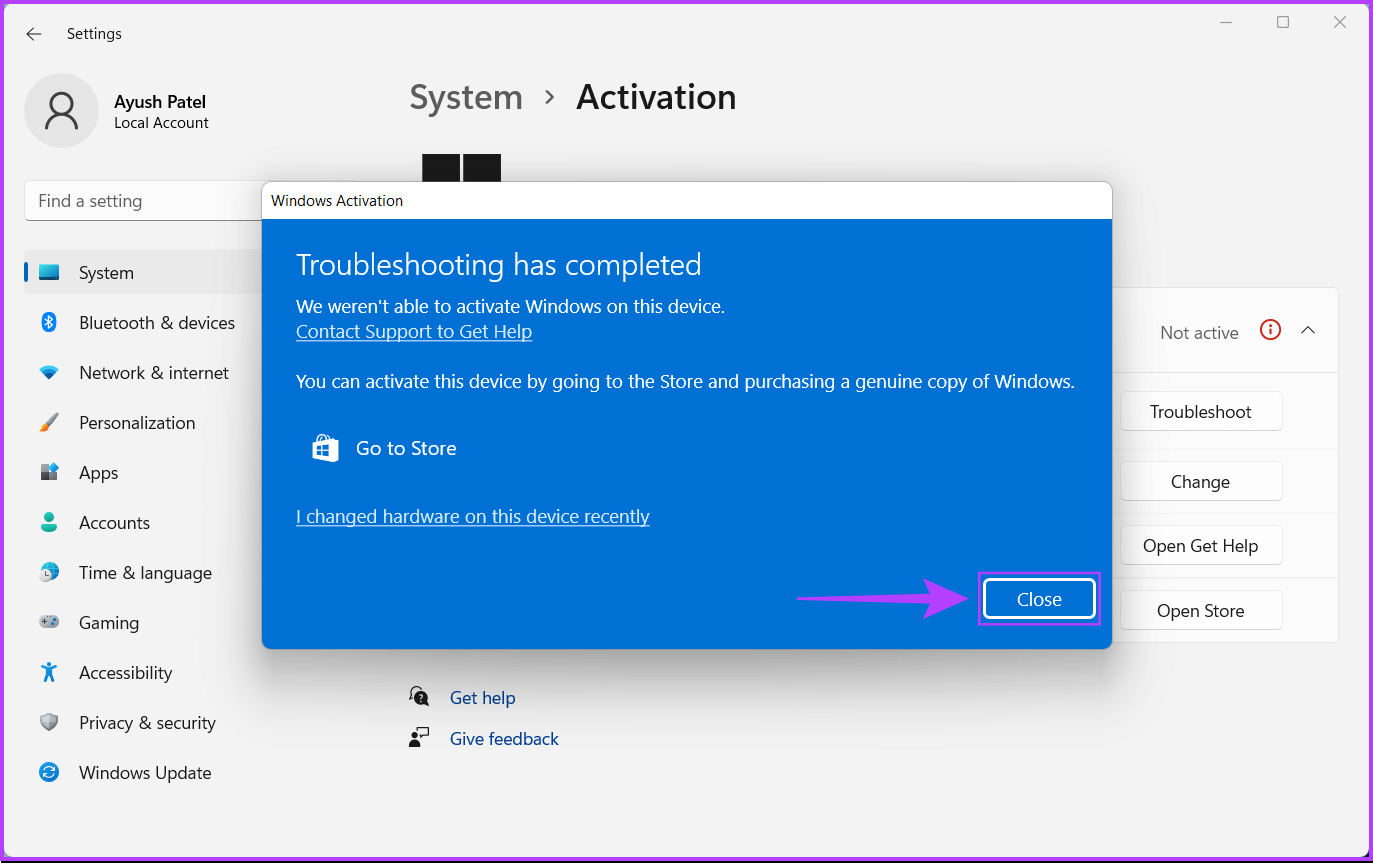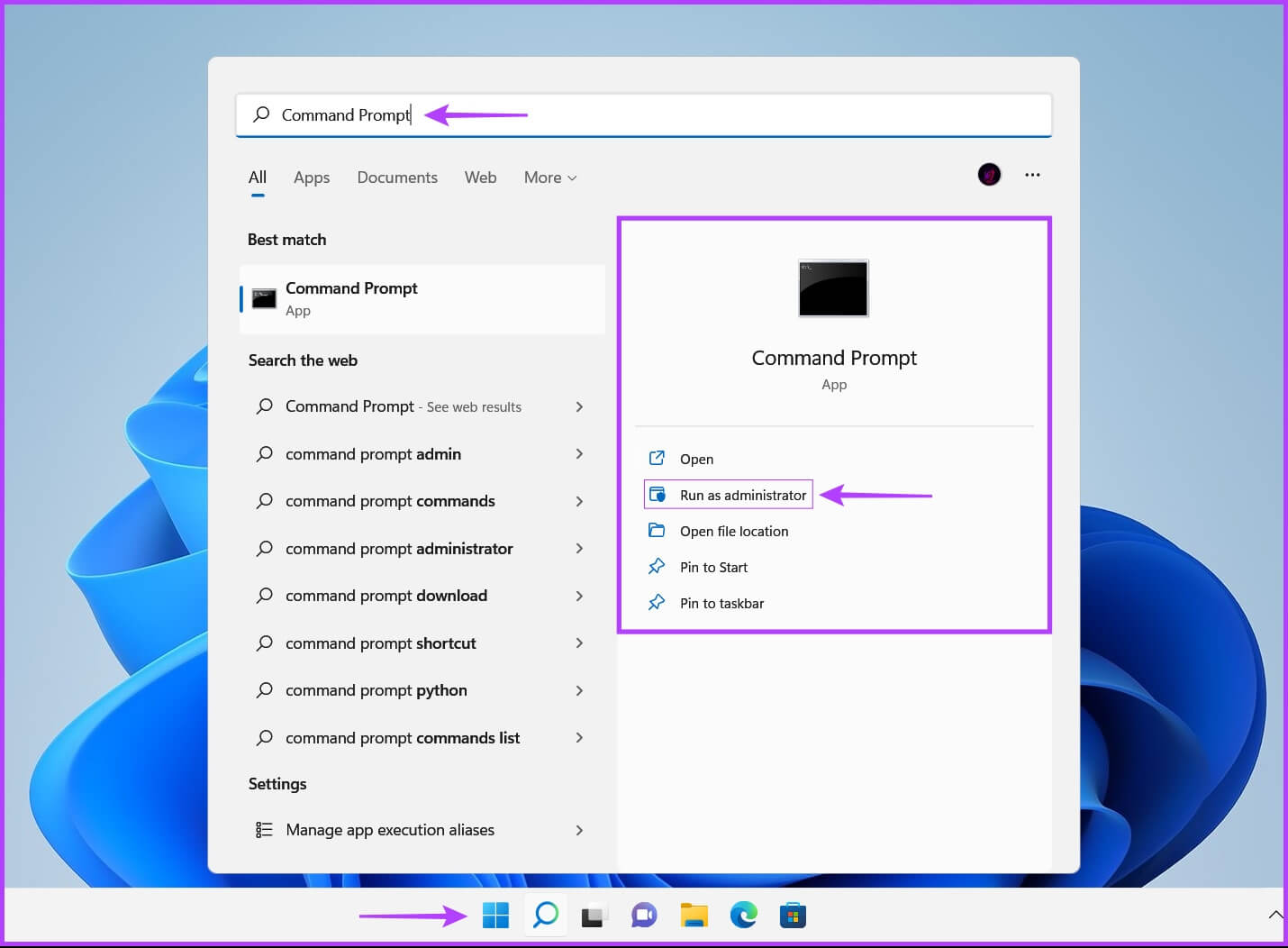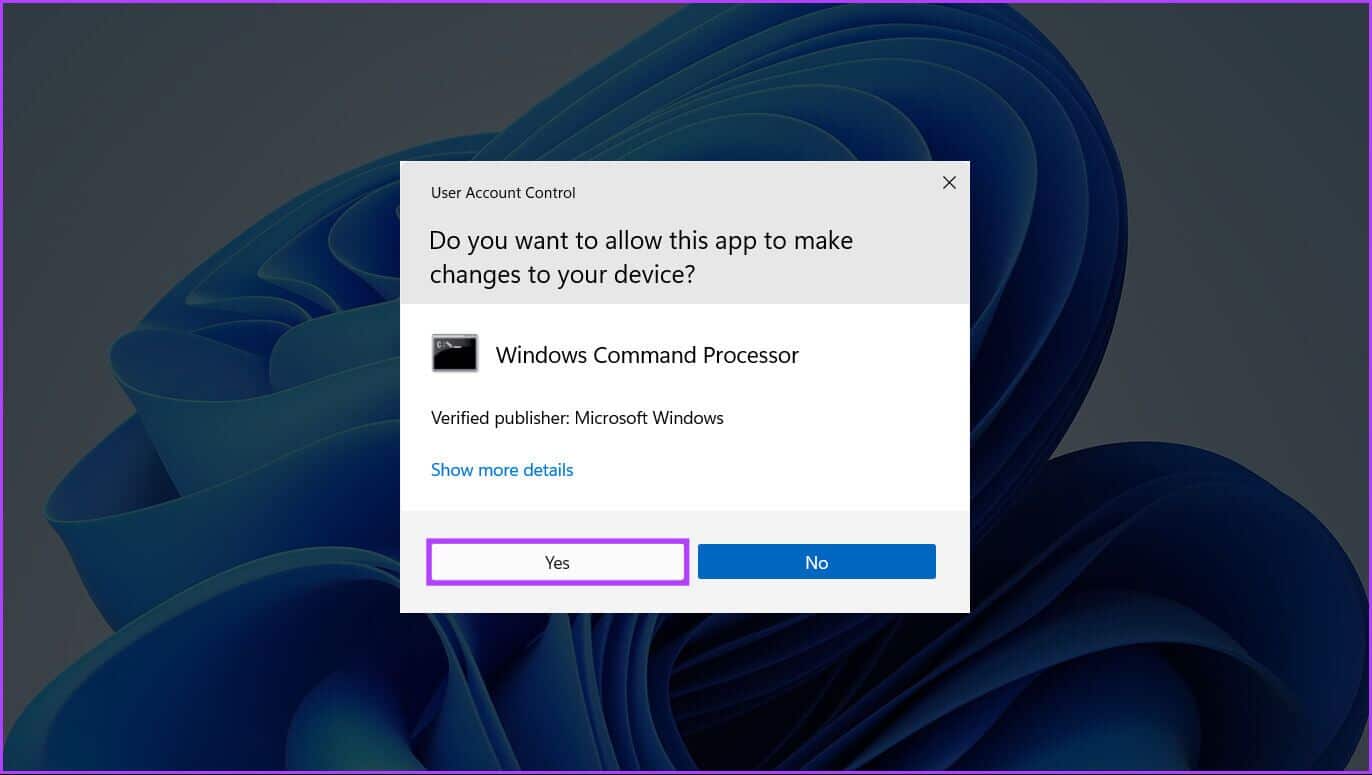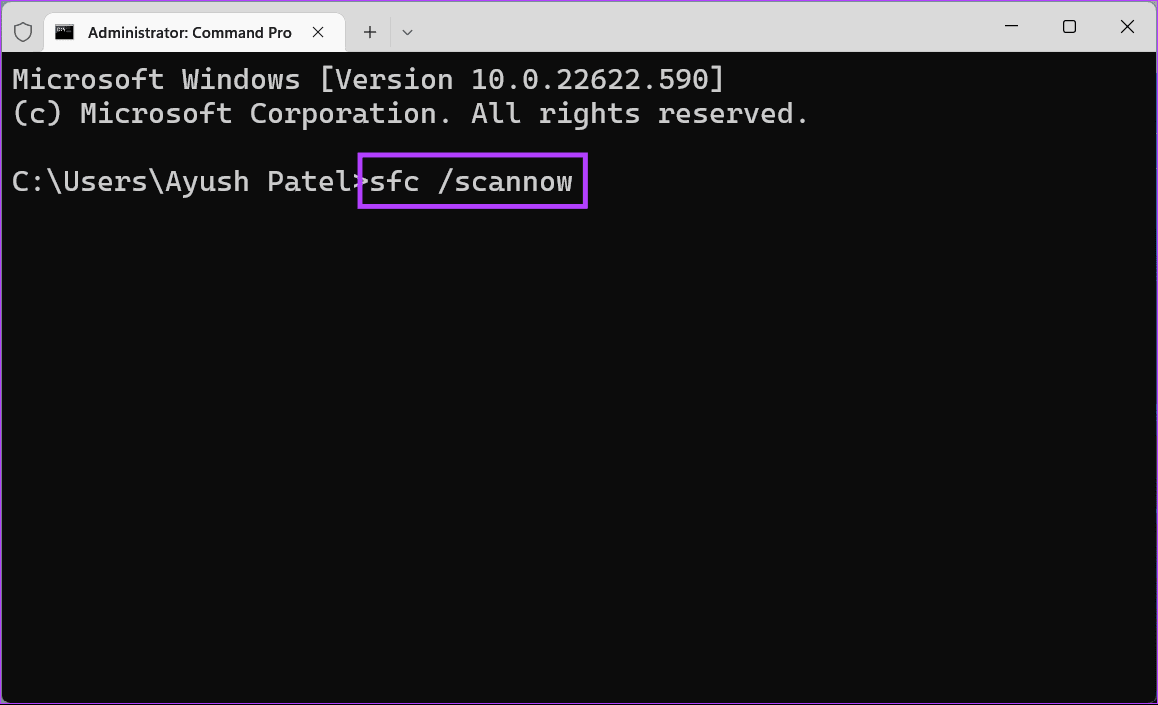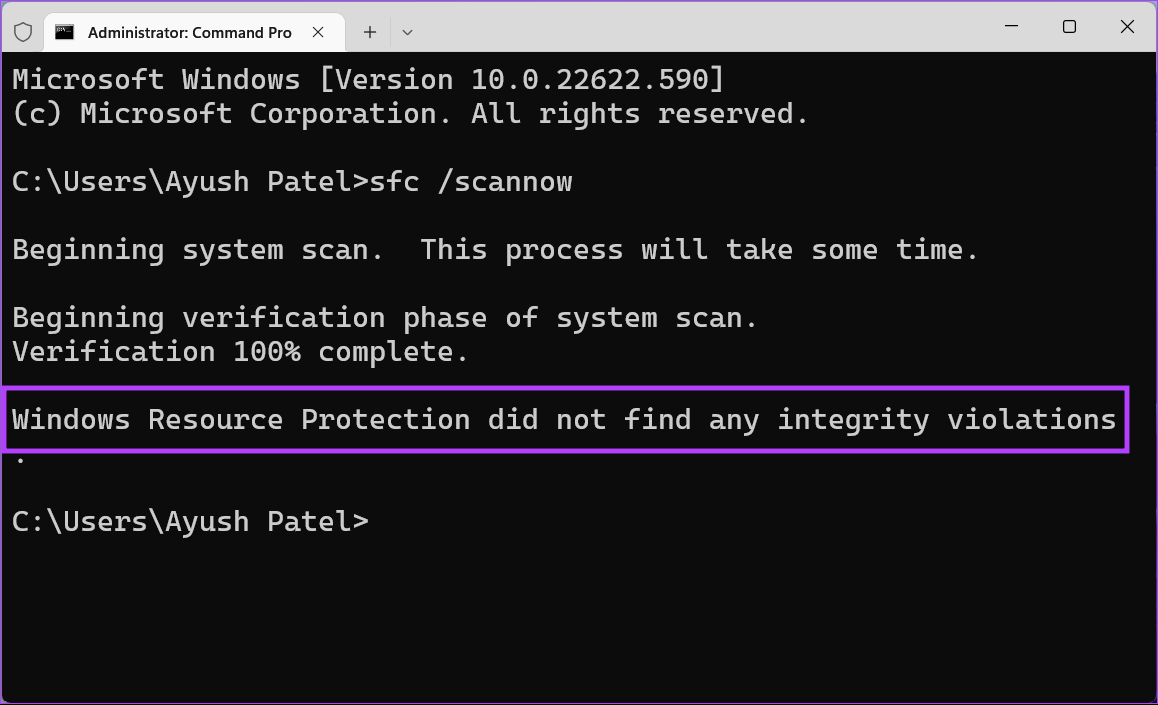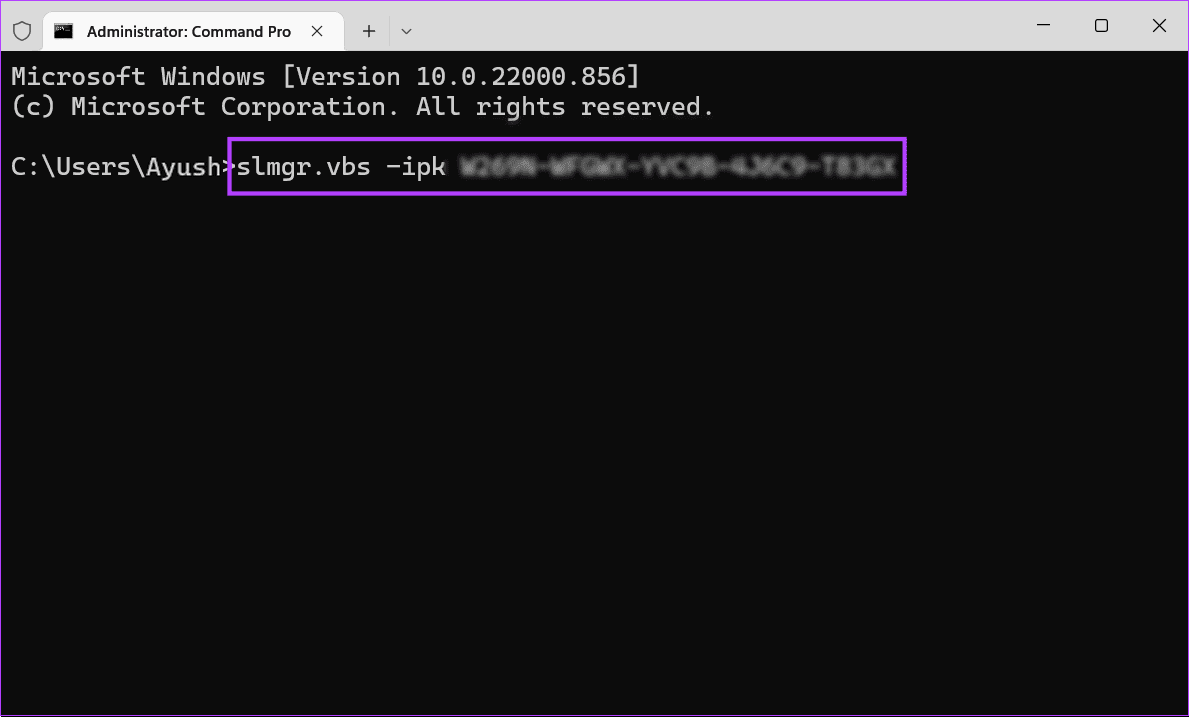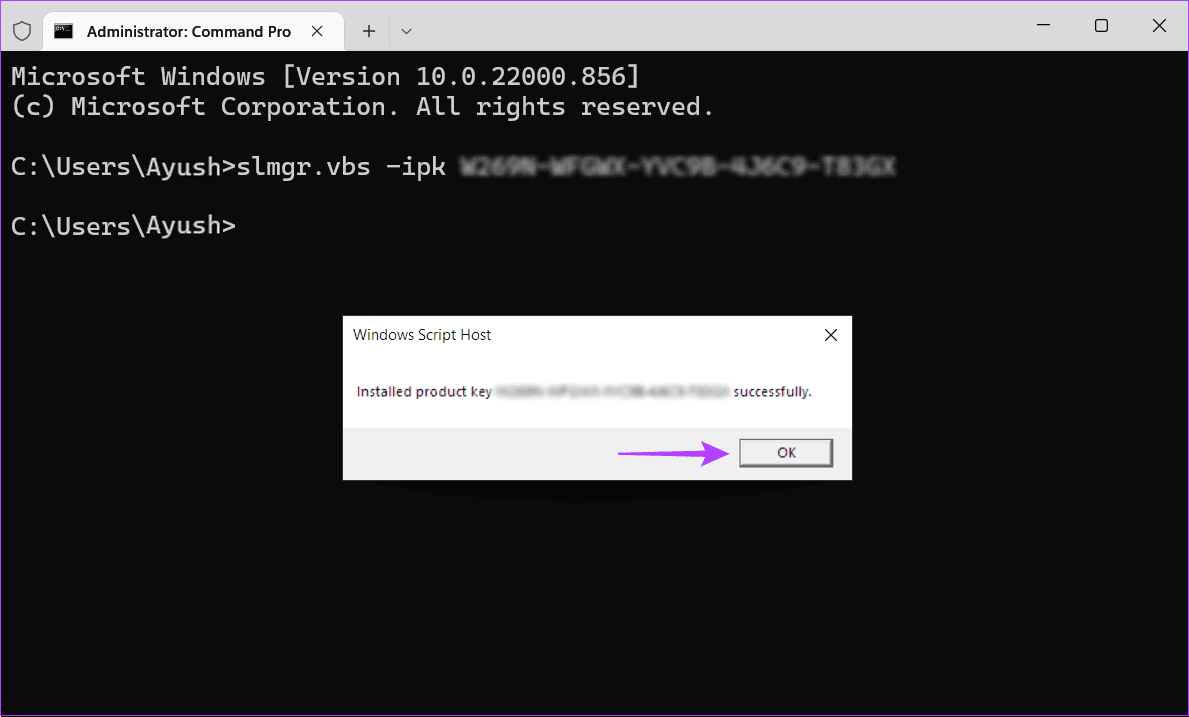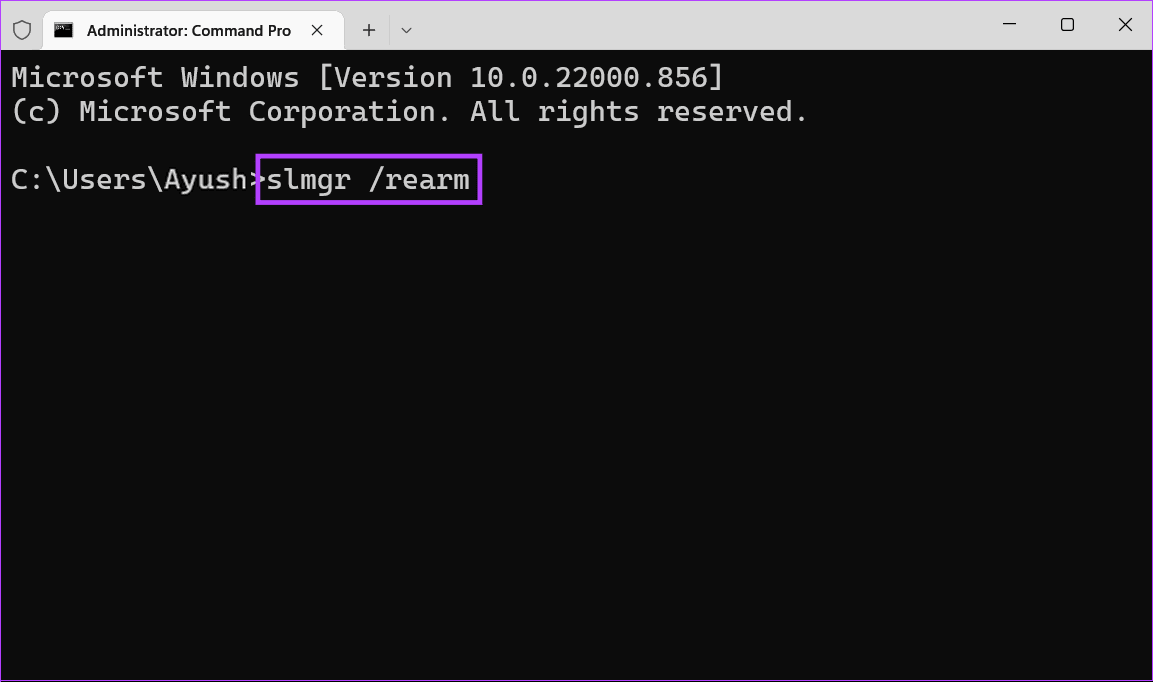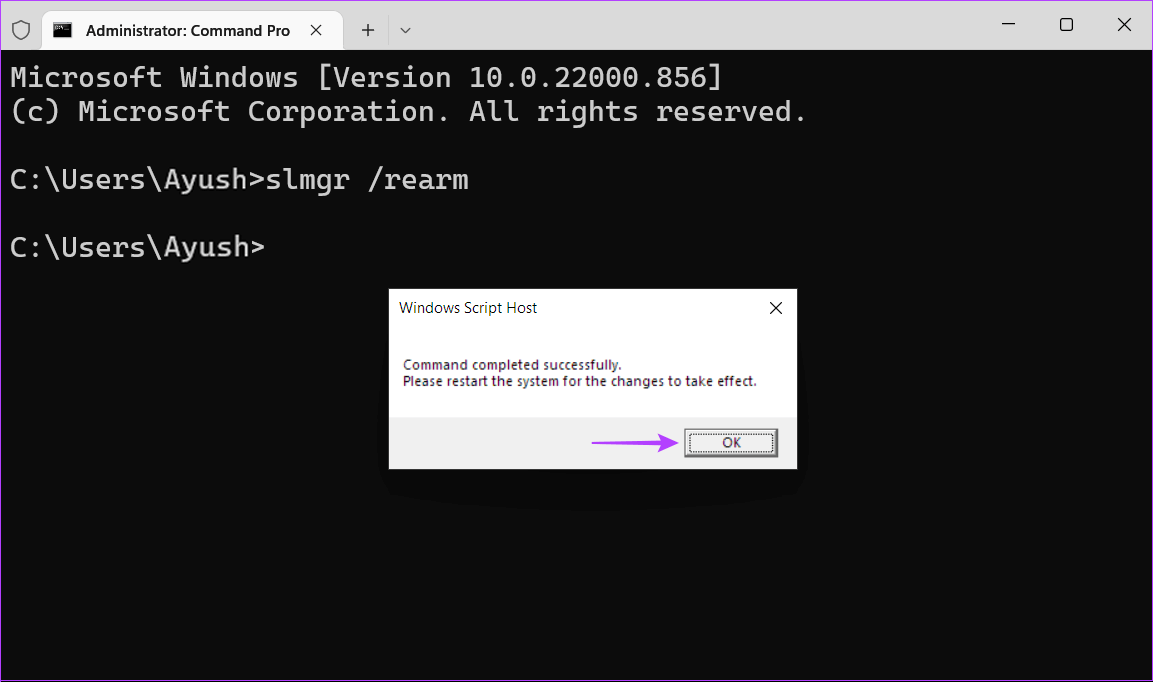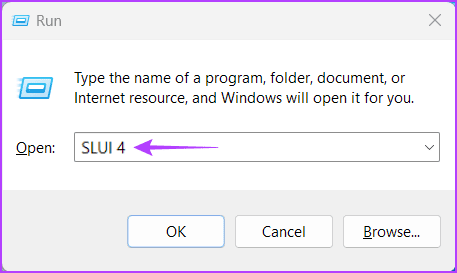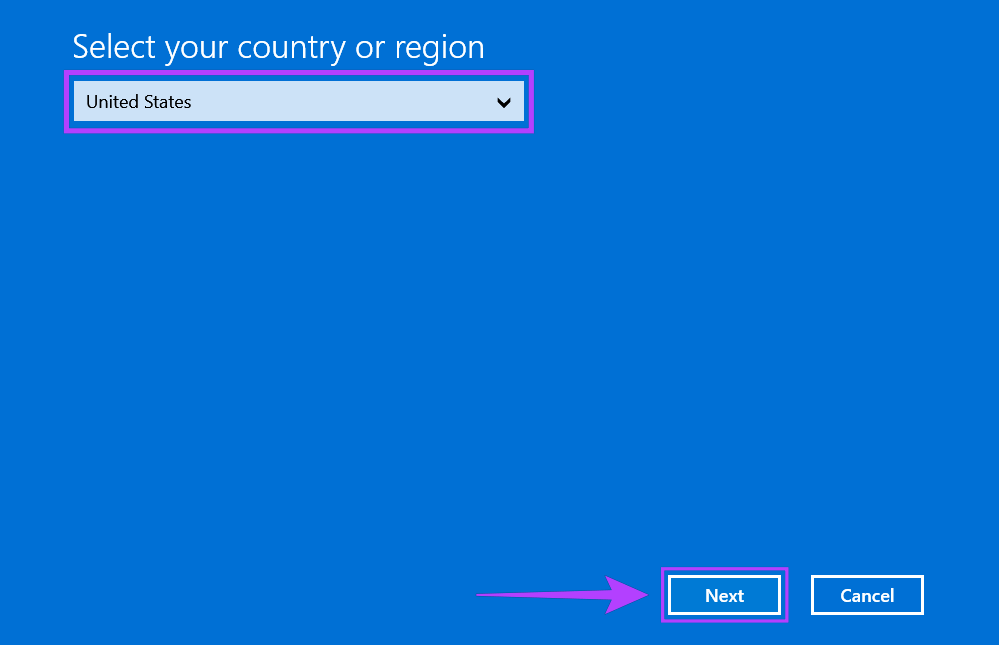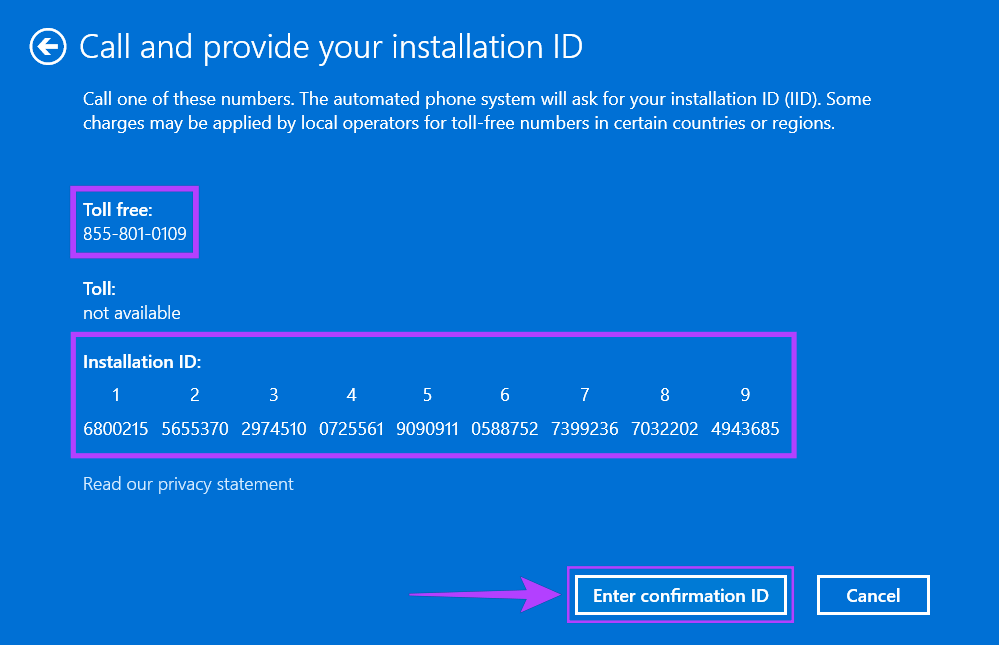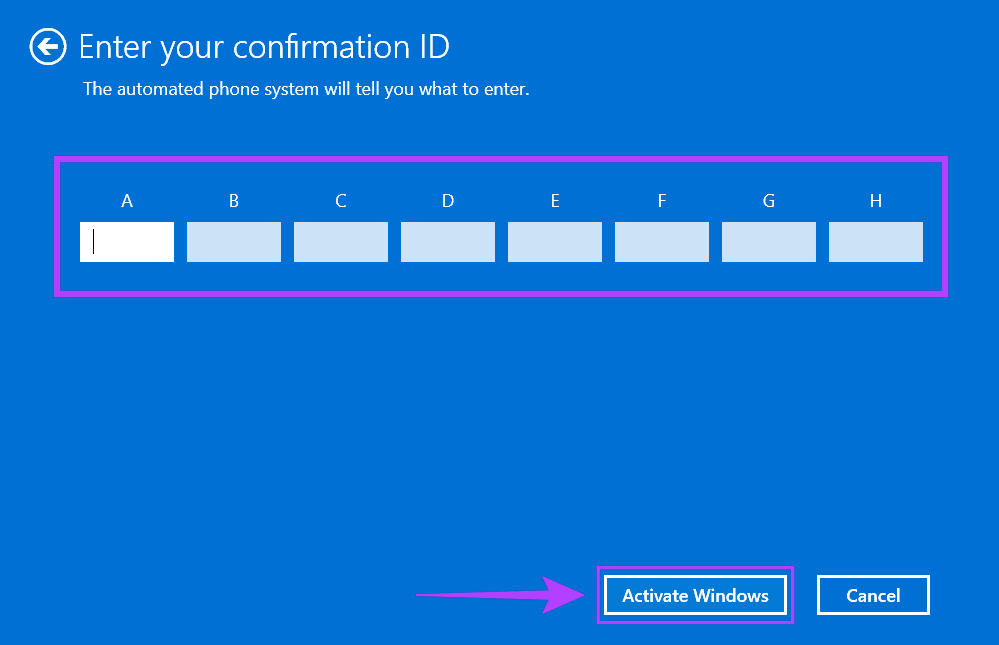Top 5 Fixes für Aktivierungsschlüssel, die unter Windows 11 nicht funktionieren
Standardmäßig wird Ihr neuer PC mit aktiviertem Windows 11 geliefert, aber wenn Sie Windows 11 auf Ihrem PC neu installieren müssen, müssen Sie es erneut aktivieren. Sie können auch einfach Aktivieren Sie es mit dem Aktivierungsschlüssel Legitim und greifen Sie auf alle Funktionen zu. Die Aktivierung ist jedoch nicht so einfach wie das Eingeben eines Buchstabens und die Erwartung, dass er einwandfrei funktioniert. Sogar Ihr ursprünglicher Aktivierungsschlüssel kann aus unerfindlichen Gründen die Arbeit verweigern.
Sie könnten erwägen, Windows 11 auszuführen, ohne es zu aktivieren. Sie müssen es jedoch aktivieren, um sicherzustellen, dass Sie die bestmögliche Erfahrung mit Windows machen. Was aber, wenn der 25-stellige alphanumerische Aktivierungsschlüssel nicht funktioniert? Wir haben die besten Lösungen zusammengestellt, wenn der Aktivierungsschlüssel unter Windows 11 nicht funktioniert.
1. Verwenden Sie die Problembehandlung für die Windows-Aktivierung
Windows vereint eine Reihe von benutzerdefinierten Tools zur Problembehandlung, mit denen Probleme identifiziert und Korrekturen automatisch angewendet werden können. So können Sie die dedizierte Problembehandlung für die Windows-Aktivierung ausführen, wenn der Schalter auf Ihrem Windows 11-PC nicht funktioniert.So führen Sie die Problembehandlung für die Windows-Aktivierung über die App "Einstellungen" aus.
Schritt 1: Drücken Sie die Tastenkombination Windows + I So öffnen Sie eine App die Einstellungen. Lokalisieren Das System Scrollen Sie in der linken Spalte im rechten Bereich nach unten und klicken Sie auf Aktivierung.
Schritt 2: innerhalb Aktivierungseinstellungen , klicken Sie auf Option Aktivierungsstatus. Da Ihr Schlüssel nicht funktioniert hat, wird der Status als angezeigt "Inaktiv".
Schritt 3: Wenn sich das Dropdown-Menü öffnet, klicken Sie auf die Schaltfläche finde die Fehler und behebe sie.
Schritt 4: Warten Sie einige Minuten, bis die Problembehandlung für die Windows-Aktivierung im Hintergrund ausgeführt wird, um das Problem zu erkennen.
Schritt 5: Nachdem die Problembehandlung den Scan abgeschlossen hat, werden einige Details zum Problem und eine mögliche Lösung im Zusammenhang mit der Windows-Aktivierung angezeigt. Dann klick Schließen.
Die Problembehandlung für die Windows-Aktivierung funktioniert möglicherweise in den meisten Fällen. Wenn es jedoch bei Ihnen nicht funktioniert, fahren wir mit der nächsten Lösung fort.
2. Versuchen Sie, SFC SCAN auszuführen
Beschädigte Konfigurationsdateien können auch dazu führen, dass Windows einen funktionsfähigen Aktivierungsschlüssel nicht akzeptiert. Wenn dem so ist, werden wir nicht alle Hoffnung verlieren. Sie können schnell einen SFC-Scan (System File Checker) durchführen, um beschädigte Dateien zu reparieren, indem Sie diesen Schritten folgen:
Schritt 1: Drücken Sie die Tasten Windows + S Und tippe Eingabeaufforderung. von Ergebnissen Eingabeaufforderung , Klicken "Als Administrator ausführen".
Schritt 2: Klicken Sie auf Ja, wenn die Eingabeaufforderung zur Benutzerkontensteuerung (UAC) auf dem Bildschirm angezeigt wird.
Schritt 3: Geben Sie den folgenden Befehl in das Eingabeaufforderungsfenster ein und drücken Sie die Eingabetaste:
SFC / ScanNow
Nachdem der Scan abgeschlossen ist, sehen Sie eine Meldung, die besagt, ob Probleme gefunden wurden oder nicht. Wenn ein SFC-Scan keine Probleme findet, erhalten Sie eine Meldung, die besagt, dass der Windows-Ressourcenschutz keine Integritätsverletzungen gefunden hat.
Wenn Sie jedoch Probleme mit beschädigten Konfigurationsdateien entdecken, werden diese automatisch behoben.
3. Versuchen Sie, Windows 11 über die Eingabeaufforderung zu aktivieren
Windows enthält auch ein Software License Manager (slmgr)-Tool in Form einer VBS-Datei (Visual Basic Script), um Befehle zur Verwaltung der Windows-Produktaktivierung auszuführen. Sie können die Eingabeaufforderung verwenden, um diese VBS-Datei auszuführen, um Windows 11 zu aktivieren. Hier sind die Schritte, die Sie befolgen sollten:
Schritt 1: Klicke auf Windows + S. Tasten Und tippe Eingabeaufforderung. Klicken Sie dann in den Ergebnissen der Eingabeaufforderung auf "Als Administrator ausführen".
Schritt 2: Klicken Sie auf Ja, wenn die Eingabeaufforderung zur Benutzerkontensteuerung (UAC) auf dem Bildschirm angezeigt wird.
Schritt 3: Geben Sie den folgenden Befehl in das Eingabeaufforderungsfenster ein und ersetzen Sie X durch die Buchstaben aus dem Aktivierungsschlüssel. Drücken Sie dann die Eingabetaste.
slmgr.vbs -ipk xxxxx-xxxxx-xxxxx-xxxxx-xxxxxx
Schritt 4: Klicken "OK" Wenn das Windows Script Host-Dialogfeld auf dem Bildschirm angezeigt wird.
Wenn die Aktivierung erfolgreich war, sagt das Windows Script Host-Dialogfeld: „Aktivierungsschlüssel XXXX-XXXX-XXXX-XXXX-XXXX wurde erfolgreich installiert.“
Wenn die Aktivierung fehlschlägt, erhalten Sie möglicherweise eine Meldung – „Fehler: OxC004FOSO Der Softwarelizenzierungsdienst hat gemeldet, dass der Aktivierungsschlüssel ungültig ist.“
4. Starten Sie den Windows 11-Aktivierungsschlüssel neu
Es besteht die Möglichkeit, dass Ihr Computer keine Verbindung zu den Microsoft-Aktivierungsservern herstellen kann. Sie müssen überprüfen Unser Leitfaden zur Behebung von WLAN-Problemen unter Windows 11 Oder versuchen Sie nach einigen Tagen erneut, Ihren Computer zu aktivieren.
Sie können jedoch die 30-tägige Testphase verlängern und das Windows-Wasserzeichen aktivieren für einige weitere Tage mit dem Befehl „rearm“ deaktivieren. Auch hier hilft das Software Licensing Manager-Tool dabei, dies herauszufinden. So verwenden Sie dasselbe auf Ihrem Computer:
Schritt 1: Drücken Sie die Tasten Windows + S Und tippe Eingabeaufforderung. Klicken Sie in den Ergebnissen der Eingabeaufforderung auf "Als Administrator ausführen".
Schritt 2: Klicken Sie auf Ja, wenn die Eingabeaufforderung zur Benutzerkontensteuerung (UAC) auf dem Bildschirm angezeigt wird.
Schritt 3: Geben Sie den folgenden Befehl in das Eingabeaufforderungsfenster ein und drücken Sie die Eingabetaste:
slmgr / hinten
Schritt 4: Klicken "OK" Wenn das Windows Script Host-Dialogfeld auf dem Bildschirm angezeigt wird. Starten Sie dann Ihren Computer neu.
Danach wird Ihr PC neu gestartet, um den Reaktivierungsprozess abzuschließen und Ihnen mindestens 30 Tage Zeit zu geben, Ihren Windows 11-PC wiederzubeleben.
5. AKTIVIEREN SIE WINDOWS PER TELEFON MIT SLUI 4
Wenn keine der oben genannten Lösungen funktioniert, können Sie das Software Licensing User Interface Utility ausprobieren, um Ihre Kopie von Windows 11 über das Telefon zu aktivieren. Dazu müssen Sie den SLUI 4-Befehl ausführen und eine standortbasierte gebührenfreie Nummer finden. Sie können es kontaktieren, um eine Bestätigungs-ID abzurufen, die zur Aktivierung von Windows 11 auf Ihrem PC verwendet werden kann. Folgen Sie uns, während wir Ihnen zeigen, wie Sie Windows mit dem SLUI 4-Befehl aktivieren können:
Schritt 1: Klicke auf Windows-Taste + R.-Tasten Um das Dialogfeld zu öffnen Führen Sie Und tippe SUI 4 im Textfeld. Dann drücken Enter.
Schritt 2: Wählen Sie im angezeigten blauen Fenster Ihr Land oder Ihre Region aus, indem Sie auf das kleine Dropdown-Menü klicken. Dann klick "nächste".
Schritt 3: Anruf Zollfrei Wie unten gezeigt und geben Sie es Die Installations-ID Ihres Geräts. Dann klick „Bestätigungs-ID eingeben“.
Schritt 4: Nachdem Sie Ihre Installations-ID preisgegeben haben, erhalten Sie von Microsoft eine Bestätigungs-ID, die Sie in die neun Felder im Fenster eingeben müssen. Klicken Sie nach Eingabe der Bestätigungs-ID auf Windows aktivieren.
Aktivieren Sie Windows 11, um auf alle seine Funktionen zuzugreifen
Folgen Sie unseren Lösungen, um Windows 11 auf Ihrem PC einfach zu aktivieren, um auf alle seine Funktionen zuzugreifen und das lästige Wasserzeichen „Windows aktivieren“ auf Ihrem Desktop loszuwerden. All dies funktioniert, wenn der Aktivierungsschlüssel original ist und nicht billig von einer einfachen Website abgeholt wird. Teilen Sie uns mit, welche Lösung Ihnen am meisten geholfen hat und ob Sie einen anderen Weg gefunden haben, Probleme mit der Windows-Aktivierung zu lösen.